Հեղինակ:
Helen Garcia
Ստեղծման Ամսաթիվը:
18 Ապրիլ 2021
Թարմացման Ամսաթիվը:
26 Հունիս 2024
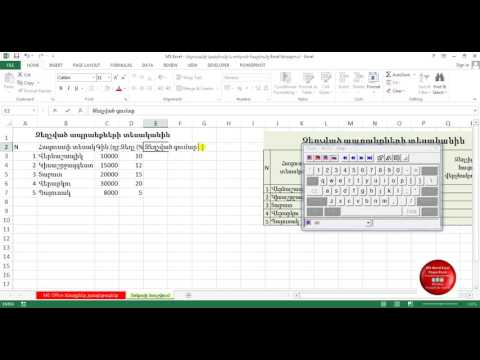
Բովանդակություն
- Քայլեր
- Մեթոդ 1 -ը ՝ 3 -ից ՝ օգտագործելով «Բիթերի խորությունը մեծացնելու» և «Բիթերի խորությունը նվազեցնելու» կոճակները
- Մեթոդ 2 -ից 3 -ը ՝ ԿԼՈՐ գործառույթի օգտագործումը
- Մեթոդ 3 -ից 3 -ը ՝ բջիջների ձևաչափման օգտագործում
Այս հոդվածը ցույց կտա ձեզ, թե ինչպես կարելի է բջիջում մի շարք կլորացնել ՝ օգտագործելով ROUND գործառույթը կամ ձևակերպելով բջիջը:
Քայլեր
Մեթոդ 1 -ը ՝ 3 -ից ՝ օգտագործելով «Բիթերի խորությունը մեծացնելու» և «Բիթերի խորությունը նվազեցնելու» կոճակները
 1 Մուտքագրեք տվյալները աղյուսակի մեջ:
1 Մուտքագրեք տվյալները աղյուսակի մեջ: 2 Ընտրեք բջիջները այն թվերով, որոնք ցանկանում եք կլորացնել: Բազմաթիվ բջիջներ ընտրելու համար կտտացրեք վերևի ձախ բջիջին ՝ թվերով, այնուհետև սլաքը քաշեք ներքև և աջ:
2 Ընտրեք բջիջները այն թվերով, որոնք ցանկանում եք կլորացնել: Բազմաթիվ բջիջներ ընտրելու համար կտտացրեք վերևի ձախ բջիջին ՝ թվերով, այնուհետև սլաքը քաշեք ներքև և աջ:  3 Կտտացրեք Նվազեցնել թվանշանները ՝ տասնորդական կետից հետո ավելի քիչ թվանշաններ ցուցադրելու համար: Այս կոճակը, որը պիտակված է «.00 → .0», գտնվում է Գլխավոր էջանիշում ՝ Թիվ բաժնում:
3 Կտտացրեք Նվազեցնել թվանշանները ՝ տասնորդական կետից հետո ավելի քիչ թվանշաններ ցուցադրելու համար: Այս կոճակը, որը պիտակված է «.00 → .0», գտնվում է Գլխավոր էջանիշում ՝ Թիվ բաժնում: - Օրինակ ՝ եթե բջիջում կա 4.36 համարը, նշված կոճակին կտտացնելով այն կփոխվի 4.4 -ի:
 4 Կտտացրեք Ավելացնել թվանշանները ՝ տասնորդական կետից հետո ավելի շատ թվանշաններ ցուցադրելու համար: Այս կոճակը, որը պիտակված է «← .0 .00», գտնվում է Գլխավոր էջանիշում ՝ Թիվ բաժնում:
4 Կտտացրեք Ավելացնել թվանշանները ՝ տասնորդական կետից հետո ավելի շատ թվանշաններ ցուցադրելու համար: Այս կոճակը, որը պիտակված է «← .0 .00», գտնվում է Գլխավոր էջանիշում ՝ Թիվ բաժնում: - Օրինակ ՝ եթե բջիջում կա 2.83 համարը, նշված կոճակի վրա կտտացնելով այն կփոխվի 2.834 -ի:
Մեթոդ 2 -ից 3 -ը ՝ ԿԼՈՐ գործառույթի օգտագործումը
 1 Մուտքագրեք տվյալները աղյուսակի մեջ:
1 Մուտքագրեք տվյալները աղյուսակի մեջ: 2 Կտտացրեք բջիջի կողքին գտնվող բջիջում այն համարով, որը ցանկանում եք կլորացնել: Ընտրված բջիջում մուտքագրեք բանաձևը:
2 Կտտացրեք բջիջի կողքին գտնվող բջիջում այն համարով, որը ցանկանում եք կլորացնել: Ընտրված բջիջում մուտքագրեք բանաձևը:  3 Մուտքագրեք ROUND «fx» տողում: Այս տողը գտնվում է աղյուսակի վերևում: Մուտքագրեք հավասար նշան (=), որին հաջորդում է ROUND, օրինակ. = ԿԼՈՐ.
3 Մուտքագրեք ROUND «fx» տողում: Այս տողը գտնվում է աղյուսակի վերևում: Մուտքագրեք հավասար նշան (=), որին հաջորդում է ROUND, օրինակ. = ԿԼՈՐ.  4 ROUND- ից հետո մուտքագրեք բաց փակագիծ: «Fx» տողի բովանդակությունը այժմ պետք է ունենա այս տեսքը. = ԿԼՈՐ (.
4 ROUND- ից հետո մուտքագրեք բաց փակագիծ: «Fx» տողի բովանդակությունը այժմ պետք է ունենա այս տեսքը. = ԿԼՈՐ (.  5 Կտտացրեք այն բջիջի վրա, որի համարը ցանկանում եք կլորացնել: Բջջի հասցեն (օրինակ ՝ A1) կտեղադրվի բանաձևի մեջ: Եթե կտտացրել եք A1 բջիջին, «fx» տողը ցուցադրվում է = ԿԼՈՐ (A1.
5 Կտտացրեք այն բջիջի վրա, որի համարը ցանկանում եք կլորացնել: Բջջի հասցեն (օրինակ ՝ A1) կտեղադրվի բանաձևի մեջ: Եթե կտտացրել եք A1 բջիջին, «fx» տողը ցուցադրվում է = ԿԼՈՐ (A1.  6 Մուտքագրեք ստորակետ, այնուհետև մուտքագրեք տասնորդական կետից հետո մնացած թվանշանների թիվը: Օրինակ, եթե ցանկանում եք տասնորդական կետից հետո A1 բջիջի թիվը կլորացնել 2 թվանշանի, բանաձևը պետք է ունենա այս տեսքը. = ԿԼՈՐ (A1,2.
6 Մուտքագրեք ստորակետ, այնուհետև մուտքագրեք տասնորդական կետից հետո մնացած թվանշանների թիվը: Օրինակ, եթե ցանկանում եք տասնորդական կետից հետո A1 բջիջի թիվը կլորացնել 2 թվանշանի, բանաձևը պետք է ունենա այս տեսքը. = ԿԼՈՐ (A1,2. - Տասնորդական թիվը ամբողջ թվին կլորացնելու համար տասնորդական կետից հետո մուտքագրեք 0.
- Մուտքագրեք բացասական թիվ, որպեսզի թիվը կլորացնեք 10 -ի մոտակա բազմապատիկին: Օրինակ ՝ բանաձևը = ԿԼՈՐ (A1, -1 կլորացնում է թիվը 10 -ի ամենամոտ բազմապատիկին:
 7 Մուտքագրեք փակագծի փակագիծ ՝ բանաձևի ներդրումը ավարտելու համար: Վերջնական բանաձևը պետք է լինի այսպիսին. = ԿԼՈՐ (A1,2).
7 Մուտքագրեք փակագծի փակագիծ ՝ բանաձևի ներդրումը ավարտելու համար: Վերջնական բանաձևը պետք է լինի այսպիսին. = ԿԼՈՐ (A1,2).  8 Կտտացրեք Մուտքագրեք կամ Վերադառնալ. Ընտրված բջիջը ցուցադրում է մուտքագրված բանաձևով հաշվարկված թիվը:
8 Կտտացրեք Մուտքագրեք կամ Վերադառնալ. Ընտրված բջիջը ցուցադրում է մուտքագրված բանաձևով հաշվարկված թիվը: - ROUND- ի փոխարեն կարող եք մուտքագրել ROUNDUP կամ ROUNDDOWN ՝ թիվը կլորացնելու կամ նվազեցնելու համար տասնորդական նիշերի որոշակի թիվը:
- Նմանապես, ROUND գործառույթը կլորացնում է թիվը ցանկացած նշված թվի ամենամոտ բազմապատիկին:
Մեթոդ 3 -ից 3 -ը ՝ բջիջների ձևաչափման օգտագործում
 1 Մուտքագրեք տվյալները աղյուսակի մեջ:
1 Մուտքագրեք տվյալները աղյուսակի մեջ: 2 Ընտրեք բջիջները այն թվերով, որոնք ցանկանում եք կլորացնել: Բազմաթիվ բջիջներ ընտրելու համար կտտացրեք վերևի ձախ բջիջին ՝ թվերով, այնուհետև սլաքը քաշեք ներքև և աջ:
2 Ընտրեք բջիջները այն թվերով, որոնք ցանկանում եք կլորացնել: Բազմաթիվ բջիջներ ընտրելու համար կտտացրեք վերևի ձախ բջիջին ՝ թվերով, այնուհետև սլաքը քաշեք ներքև և աջ:  3 Աջ սեղմեք ցանկացած ընտրված բջիջի վրա: Մենյու կբացվի:
3 Աջ սեղմեք ցանկացած ընտրված բջիջի վրա: Մենյու կբացվի:  4 Կտտացրեք Թվերի ձևաչափ կամ Բջջային ձևաչափ. Այս տարբերակի անվանումը կախված է Excel- ի տարբերակից:
4 Կտտացրեք Թվերի ձևաչափ կամ Բջջային ձևաչափ. Այս տարբերակի անվանումը կախված է Excel- ի տարբերակից:  5 Կտտացրեք ներդիրին Թիվ. Այն գտնվում է բացվող պատուհանի վերևում կամ կողքին:
5 Կտտացրեք ներդիրին Թիվ. Այն գտնվում է բացվող պատուհանի վերևում կամ կողքին:  6 Կտտացրեք Թվային կատեգորիաների ցանկում: Այն գտնվում է ձախ վահանակի վրա:
6 Կտտացրեք Թվային կատեգորիաների ցանկում: Այն գտնվում է ձախ վահանակի վրա:  7 Ընտրեք տասնորդական տեղերի քանակը, որպեսզի թիվը կլորացնեք: Բացեք տասնորդական վայրերի քանակի ցանկը ՝ թվերի ցանկը ցուցադրելու համար, այնուհետև կտտացրեք ցանկալի համարին:
7 Ընտրեք տասնորդական տեղերի քանակը, որպեսզի թիվը կլորացնեք: Բացեք տասնորդական վայրերի քանակի ցանկը ՝ թվերի ցանկը ցուցադրելու համար, այնուհետև կտտացրեք ցանկալի համարին: - Օրինակ `16.47334 -ից 1 տասնորդական միավոր կլորացնելու համար ընտրեք« 1 »ցանկից: Թիվը կլորացվի մինչև 16.5:
- Օրինակ ՝ 846.19 -ը ամբողջ թվին կլորացնելու համար ընտրացանկից ընտրեք «0»: Թիվը կլորացվի մինչև 846:
 8 Կտտացրեք լավ. Դա տարբերակ է պատուհանի ներքևում: Ընտրված բջիջների թվերը կլորացվեն մինչև տասնորդական նիշերի ընտրված թիվը:
8 Կտտացրեք լավ. Դա տարբերակ է պատուհանի ներքևում: Ընտրված բջիջների թվերը կլորացվեն մինչև տասնորդական նիշերի ընտրված թիվը: - Այս պարամետրերը աղյուսակի բոլոր համարներին կիրառելու համար (ներառյալ այնները, որոնք հետագայում մուտքագրում եք), կտտացրեք ցանկացած բջիջ, գնացեք Excel- ի վերևի Գլխավոր ներդիր, բացեք «Թիվ» բաժնում ընտրացանկը, ապա ընտրեք Թվերի այլ ձևաչափեր »: Տասնորդական վայրերի քանակի ընտրացանկում ընտրեք ձեր ուզած թիվը, այնուհետև կտտացրեք OK:
- Excel- ի որոշ տարբերակներում կտտացրեք Ձևաչափել> Բջիջներ> Թիվ ՝ տասնորդական վայրերի ցանկը գտնելու համար:



